
Мазмуну:
- 1 -кадам: 1 -кадам: Эмне үчүн биз бийлей алганыбызда басабыз? Таппа Таппа Таппа…
- 2 -кадам: 2 -кадам: Пиңизди элементтерге калтыруу…
- 3 -кадам: 3 -кадам: При Гердер көрүнгөн …
- 4 -кадам: 4 -кадам: Чектерди текшерип, кайра текшериңиз
- 5 -кадам: 5 -кадам: Магниттер татаал мамилеге ээ, жагымдуу же жийиркеничтүү…
- 6 -кадам: 6 -кадам: Музыка тармакты өстүрөт
- 7 -кадам: 7 -кадам: NANOing Биз барабыз …
- Автор John Day [email protected].
- Public 2024-01-30 10:42.
- Акыркы өзгөртүү 2025-01-23 14:53.

Мен көп жылдардан бери iPhoneдон подвалдагы стерео орнотууга чейин музыка ойнотуп келгем, спикерлер кайра ашканага кошулган. Бул жетишерлик жакшы иштейт, бирок менин телефонумдун батарейкасы түгөндү жана мазмунун iTunes китепканасына же кээ бир интернет радио агымдарына чектеп койду, алар тандоо жана ойноо үчүн бир аз оор болчу.
Кир, FridgePi!
Raspberry Pi менен иштөөчү сенсордук экран порталы интернет радио дүйнөсүнө жана андан тышкары!
PS Sparky муздаткычтын магнит оту айткандай, өрт өчүрүүчүңүздү пландап, аны бүт үй -бүлөңүз менен машыктырууну унутпаңыз!:)
1 -кадам: 1 -кадам: Эмне үчүн биз бийлей алганыбызда басабыз? Таппа Таппа Таппа…




Албетте, мен муздаткычтын капталына iPad же Android планшетин илип коймокмун, бирок мунун кызык жери кайда?! Мындан тышкары, менин аялымдын дагы бир Pi долбоорума көзүн жумуп жатканын көрүү баа жеткис.:)
9 жыл мурун биз үйүбүзгө көчүп келгенибизде, биздин үлүшкө ээ болуу үчүн куруучулар калтырган кичинекей, өлбөгөн, акыры жок клен дарагын кыйышыбыз керек болчу.
Мен ошол дарактан жыгачтын бир бөлүгүн сактап калдым, качандыр бир убакта, балким, мен аны колдоно турган Pi долбооруна ээ болмокмун … жана мына биз! Сенсордук экран жана Пи үчүн алкакка жасалган биздин биринчи үй тарыхыбыздагы жакшы жыгач.
Мен кадрга аба ырайынын тактасын берем деп үмүттөнгөм, бул менин аялым жасаган пальто илгич долбооруна дал келет.
Мен клендин тактайынын узундугун эки даана тактайга кесип, бир нече дюймга чайкадым, ошондуктан четтери бирдей эмес болчу. Мен сенсордук экрандын ачылышын экранды өлчөө менен түздүм. Менин пазлы үчүн тешик, андан кийин экрандын тик бурчтуу формасын кесүү. Мен жыгачтын эки бөлүгүн бургулап койдум, экрандын бурама табакчалары жетишерлик терең жайгашып, экрандын айнеги анын бетинен бир аз оюп кетет жыгач (экрандын четине жыгач жээк алкагын койгум келди).
Пи отура турган эки тактайдан кленди алып салуу үчүн, мен чукул роутеримди колдондум, тереңдикти орноттум, ошондо Пи клен такталарынын арткы бети менен бирдей болуп, GPIO казыктары эч нерсеге тийбейт. дагы деле күчтүү болушу үчүн алдыңкы бетинде жетиштүү клен бар.
Электроника орнотулгандан кийин жыгачтын жерлери көрүнбөй тургандыктан, мен гаражда -19c болчу. Ошентип, бул абдан тез жасалды.:)
2 -кадам: 2 -кадам: Пиңизди элементтерге калтыруу…



Экинчи кадам кадрга кандайдыр бир мүнөз берүү болчу.
Аялым бир нече ай мурун чындыгында сонун пальто илгич курган болчу (сүрөттү караңыз), ошондуктан мен анын дизайнын туурап, кармагычты анын образына салып берем деп ойлогом.
Мен сарайдын тактайларынын көрүнүшүн жакшы көрөм, бирок мен чындыгында ашкана муздаткычымдын капталына дизелдик / фекалдык каныккан сарай тактайларын жабыштыргым келбейт, ошондуктан мен долбоор үчүн жасалма аба ырайынын алкагын түзүүнү чечтим.
Бул чынында оңой.
1 Рамка үчүн жыгачты тандаңыз. Пи өзү тактанын бетине жакын отургандыктан, мен катуу жыгачты (клен) колдонууну туура көрдүм. Ошол дарак. Ошентип, долбоорго жеке бурч берип
2 Бояуунун бир нече түстөрүн тандап, анан түстөрдү такталарга сүртүңүз. Тактайдын ар бир дюймун жабуу үчүн өтө жинди болбоңуз. Сүрөттөрдө көрсөтүлгөндөй эле бөлүктөрдү сүртүңүз. Мен ак (иш), көк жана боз түстөрдүн жакшы иштээрин таптым. КЕҢЕШ: мурунтан эле ээ болгон боёкту колдонуңуз, же $$$ үнөмдөө үчүн кичинекей банкаларды сатып алыңыз.
3 Боёкту кургатыңыз, анан боёк катмарларын бир аз кум менен сүртүп, аба ырайы бузулган / эскирген көрүнүштү түзүңүз.
3 -кадам: 3 -кадам: При Гердер көрүнгөн …



Боёкту кумдуу кылып, аба ырайы иллюзиясын жараткандан кийин, эки тактаны бириктирүүгө убакыт келди.
Мен бир четинде дубал бурамасын колдонуп, алкак такталарын бекемдедим, экинчи учунда муздаткычка орнотулганда көрүнбөй турган жыгач бураманы колдондум.
Жыгачтын бөлүнүп кетпеши үчүн бурама тешиктерди тиешелүү өлчөмдөгү биттер менен бургулаңыз
Боёк кургатылган, кумдалган жана бургуланган соң, мен кездемени колдонуп, эки тактайга караңгы тагы сүйкөп койгом. Бул кадрга классикалык көрүнүш берди. Дагы, бул сиздин жеке эстетикаңызга толугу менен ачык. Сиз караңгы, жарык же такыр эмес боёкту тандай аласыз.
4 -кадам: 4 -кадам: Чектерди текшерип, кайра текшериңиз



Бир жолу кургатылган (24 саат плюс). Мен сенсордук экранды тереңдикти жана жайгашууну текшерүү үчүн алкакка салып койдум.
7 дюймдук экран 1ммге жакын отурат, клендин тактайынын бетине сокку урат.
Пи өзү тактанын арткы көңдөй бөлүгүнүн ичинде отурат жана HDMI кабели PI менен экрандын ортосунда жакшы өтөт.
Кийинки этапта алкакты бекитүүдөн мурун коргоочу пленканы сыйрып алууну унутпаңыз!:)
5 -кадам: 5 -кадам: Магниттер татаал мамилеге ээ, жагымдуу же жийиркеничтүү…


Экран менен кабелдердин жайгашуусун текшергенден кийин, сенсордук экранды 4 кичине бурамалар менен бекемдедим.
Мен экрандын тегерегиндеги жыгач сыяктуу так менен боёлгон, кленанын четиндеги алкакты жабыш үчүн жакшы PL 'курулуш клейин колдондум.
Экрандагы бурама таблеткалардын тешиктери чоңураак болгондуктан, экрандын тегерегине жыгач алкакты коюуну чечтим, тешиктерди жана экрандын башка кемчиликтерин жаап.
Жалгыз эскертүү, бурамалар тешиктеринин экөө четки алкактын четинен өткөн. Маанилүү эмес, анткени мен тезисти эки такты катуу жыгачтан жасалган сайгычтар менен жаап койгом. Артка кылчайып карасам, экрандын башка жагына дагы эки катуу жыгач тыгын орнотуп, симметрияны түзүшүм керек.
Жашаңыз жана үйрөнүңүз.:)
FridgePi биздин ашкананын муздаткычынын капталында жашай тургандыктан, аны муздаткычка туташтыруу үчүн магнитти тандап алгам.
Магниттер бузулбайт, жана (эгер сиз мага окшогон эски электрондук керексиз нерселерди чогултсаңыз), бекер!
Эски 3,5 катуу дисктер - бул абдан күчтүү, чоң көлөмдөгү табак магниттери үчүн алтын кени. Сүрөттөгү талаалар ушунчалык күчтүү болгондуктан, алар менин колумдун карама -каршы жактарына жабышып тура алышат.
Алар ошондой эле бурама орнотуучу тешиктерди кошуу менен кошумча бонуска ээ болушу мүмкүн.
6 -кадам: 6 -кадам: Музыка тармакты өстүрөт

Ошентип, азыр долбоордун идентификаторунун интерфейси (FridgePi) аяктагандан кийин, мен чыныгы музыкалык агымдык сервер катары иштөө үчүн Volumio орнотулган Pi орноттум.
Сиз акысыз Volumio программасын бул жерден текшере аласыз:
Мен Pi 3ти 16mb SanDisk микро SD картасы менен орнотуп, Volumio сүрөтүн to. Iге GPIO жана RCAга туташкан HiFiBerry DAC Plusти 1994 JVC стерео ресивериме колдондум.
Биздин музыка Synology 1515+ сакталып турат жана Volumio AirPlayге, ошондой эле миңдеген веб радио агымдарына мүмкүнчүлүк берет, бул жакшы, анткени мен Nectarine Demoscene радиосун укканды жакшы көрөм www.scenemusic.netАялым укпайт …:)
Мен JVC күчөткүчүн татыктуу MAX көлөмүнүн деңгээлине койдум, андан кийин Pi тармагын Volumio менен бөлүшүп, iTunes тармагыма жана (эң маанилүүсү) менин Synology NASтеги DemoScene музыкалык папкаларына кирүү үчүн конфигурацияладым.
Мен Volumio Piге статикалык IP дарегин бердим, андан кийин менин жертөлөдөгү тармак которгучума туташып, башы жок отурууга уруксат бердим.
7 -кадам: 7 -кадам: NANOing Биз барабыз …

Volumio Pi серверин конфигурациялагандан кийин, мен башкы интерфейс боло турган Pi орнотуп, муздаткычтын капталына тыгылып калдым.
Мен жасаган биринчи нерсе Raspberry Pi веб -сайтынан акыркы Raspbian (Stretch) орнотуу болду.
Биринчи чечимде экрандагы сүрөттүн сапаты таштандыга окшош экенин байкайсыз. Кабатыр болбо! Биз жөн гана 800x400 оптималдуу чечимди кол менен аныкташыбыз керек (көңүл буруңуз, сенсордук экраныңыздын оптималдуу чечими башкача болушу мүмкүн).
Муну config.txt файлыңызды /boot каталогуна түзөтүү менен жасаңыз: sudo nano /boot/config.txt
Төмөнкүлөрдү кошуңуз: hdmi_group = 2hdmi_mode = 87hdmi_cvt = 800 480 60 6 0 0hdmi_drive = 1
Сактоо жана кайра жүктөө Pi. That жакшыраак көрүнүшү керек.:)
Автоматтык түрдө баштоо Chromium Андан кийин, мен аны автоматтык түрдө x баштоого жана демейки колдонуучу "pi" менен кирүүгө туура келди.
Тутум автоматтык түрдө кирип, GUIди баштаганда, мен аны автоматтык түрдө Chromium веб-браузерин толук экран режиминде жүктөө үчүн койдум жана аны Volumio Pi серверине багыттадым.
Бул үчүн мен төмөнкүлөрдү кылдым (эсиңизде болсун, бул Stretch): sudo nano /home/pi/.config/lxsession/LXDE-pi/autostart
Төмөнкү линияны кошуңуз: @lxterminal -e chromium-browser --start-fullscreen --incognito 10.0.1.27 10.0.1.27 албетте, сиздин жеке volumio сервер дарегиңиз болмок.
Чычкан курсорун дайыма экранда кармап туруу кыжырды келтирет, андыктан аны алып салуу үчүн биз баш аламандык деп аталган кичинекей утилитаны колдонобуз.
Терминалды колдонуу менен башаламандыкты орнотуңуз: sudo apt-get install unclutter
Андан кийин, эгер ал муну өзүнөн өзү кылбаса, жөн эле автоматтык түрдө баштоо файлыңызды дагы бир жолу түзөтүңүз: sudo nano /home/pi/.config/lxsession/LXDE-pi/autostart
жана кошуу: @unclutter -idle 0
Эми сиз курсорду экрандын жанына тийгенде гана көрө аласыз.
Сенсордук экрандын координаттарын оодарып салсаңыз, дисплейиңизди тескери бурушуңуз керек (айталы, муздаткычтын бир четинен экинчи жагына жылдыруу), мен сыяктуу эле, HDMI сүрөтүн гана эмес, сенсордук экрандын координаттарын да өзгөртүү керек болот. ЭСКЕРТҮҮ: Мен ишенем Raspberry Foundation расмий 7 Сенсордук экран бул кадамдарды талап кылбайт, бул үчүнчү жактын экрандарынын көптүгү үчүн. Мен колдонгон сыяктуу.:)
1 -кадам: HDMI видеосун которуңуз /boot ичинде жайгашкан config.txt файлыңызды түзөтүңүз: sudo nano /boot/config.txt
Төмөнкү сапты кошуңуз: display_rotate = 2 180 градус
2-кадам: Сенсордук экраныңыздын координаттарын буруңуз /usr/share/X11/xorg.conf.dsudo nano /usr/share/X11/xorg.conf.d/40-libinput.conf жайгашкан 40-libinput.conf файлын түзөтүңүз
"libinput сенсордук экран туткасы" үчүн идентификатору бар "InputClass" шилтемесине таянып, бар болгон бөлүмдү комментарийлеңиз.
Бул сенсордук экран эмес, сен комментарий берип жаткан сенсордук такта же планшет бөлүмдөрү эмес экенин текшер.
Эми, төмөнкүлөрдү кошуңуз:
Бөлүм "InputClass" Identifier "libinput сенсордук экран" MatchIsTouchscreen "" MatchDevicePath "/dev/input/event*" Driver "эвдав" Option "TransformationMatrix" "-1 0 1 0 -1 1 0 0 1" EndSection
Сактоо жана өчүрүп күйгүзүү. Бул сенсордук экрандын координаттарын "бурушу керек".
Мен сизге бул Насаатчы жакты деп үмүттөнөм! Мен аны жасап, аны терип жатканда угуп, абдан сонун убакыт өткөрдүм!
Мен буга чейин бул долбоорду экрандагы арткы жарыкты күйгүзүп/өчүрө турган LED жарык баскычын, ошондой эле мага ар кандай иш столдорунда айланууга жана бир нече программаларды иштетүүгө мүмкүндүк бере турган экинчи баскычты кошуу үчүн өзгөртүү киргизилгенин айтканмын. Ошентип, FridgePi Volumioду гана эмес, аба ырайы отчетторун, тоңдургучтун мазмунун көзөмөлдөө базасын, үй -бүлөлүк окуялардын календарын ж.б. көрсөтүү үчүн колдонулушу мүмкүн … Бул жаңы мүмкүнчүлүктөр жөнүндө көбүрөөк билүү үчүн күтө туруңуз … Ошол эле жарганат убактысы, ошол эле жарганат каналы!
Суроолор, комментарийлер, сунуштар, идеялар, сураныч, аларга менин жолумду жөнөтүүдөн тартынбаңыз!
Абайлаңыз жана бактылуу хакерлик!


Экинчи Raspberry Pi конкурсунда 2017
Сунушталууда:
Акылдуу жабык өсүмдүк монитору - Өсүмдүгүңүз качан сугарууга муктаж экенин билиңиз: 8 кадам (сүрөттөр менен)

Акылдуу жабык өсүмдүктөрдүн монитору - Сиздин өсүмдүгүңүз качан сугарууга муктаж экенин билиңиз: Бир нече ай мурун мен батарейка менен иштеген топурактын нымдуулугун көзөмөлдөөчү таякчаны жасадым жана сизге жабык өсүмдүктүн казанындагы топуракка тыгылып, сизге топурак жөнүндө пайдалуу маалымат бериш үчүн. нымдуулуктун деңгээли жана жаркыраган LEDлар сизге качан керектигин айтышат
Жакшы аллигатор клиптери: 3 кадам (сүрөттөр менен)

Жакшыраак аллигатор клиптери: Мен бала кезимде аллигатордун клиптери оор жана жакшы иштөө үчүн жасалган. Алар оор болоттон жасалган, бурама терминалдары жана жакшы пружиналары бар. Азыр аллигатордун клиптери анемиялык кичинекей нерселер, кичинекей пайдасыз жаагы ачылат. Мен аллигатордун жакшыраак болушун кааладым
Arduino топурактын нымдуулугун көзөмөлдөөчү таяк - өсүмдүктөрүңүздү сугарууну эч качан унутпаңыз: 4 кадам (сүрөттөр менен)

Ардуино топурагынын нымдуулугун көзөмөлдөөчү таяк - өсүмдүктөрүңүздү сугарууну эч качан унутпаңыз: көбүнчө үйүңүздөгү өсүмдүктөрдү сугарууну унутасызбы? Же, балким, сиз аларга өтө көп көңүл буруп, ашыкча сугарып жатасызбы? Эгер ошондой кылсаңыз, анда өзүңүздү батарейка менен иштеген топурактын нымдуулугун көзөмөлдөөчү таякча кылышыңыз керек. Бул монитор топурактын сыйымдуулугун колдонот
Электрондук компоненттерди текшерүүчү (жакшы корпусу менен): 5 кадам (сүрөттөр менен)

Электрондук тетиктерди текшерүүчү (Жакшы корпусу менен): Сизде качандыр бир бузук жана/же бузулган түзмөк болуп, " бул нерселерден эмне калыбына келтире алам " деп ойлонуп көрдүңүз беле? Бул менде бир нече жолу болгон, жана мен жабдуулардын көпчүлүгүн калыбына келтире алганымда, көбүн кайра калыбына келтире алган жокмун
Электрондук калдыктар: 3 кадам (сүрөттөр менен)
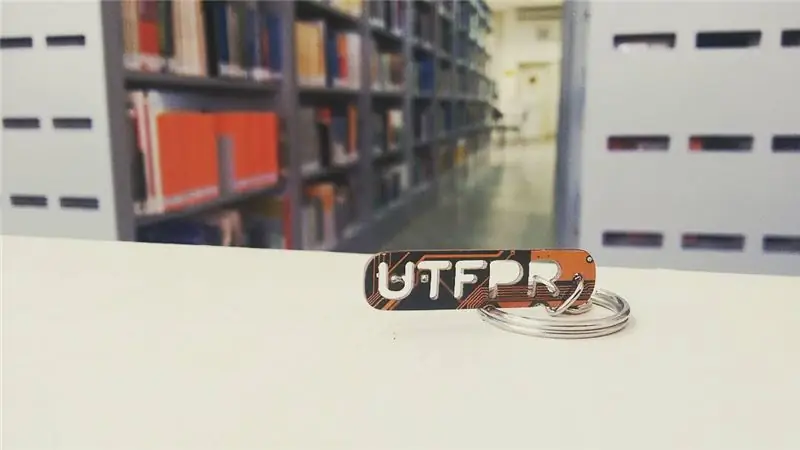
E-Waste Keychain: Саламатсызбы, бул көрсөтмөлүү ниет-керексиз нерселериңизди кантип кайра колдонуу керектиги жөнүндө көбүрөөк түшүнүк берүү! Motherboards Мен дагы бир көрсөтмөлөрдү алдым (бул: E-Waste Speaker) Бирок, кадамдар дээрлик бирдей. ачкычтын чынжыры sma экенин
